Cara Mengecek Layar dan Touchscreen di HP realme
Salah satu keunggulan dari HP layar sentuh adalah tampilannya yang cukup luas. realme menjadi salah satu merek HP yang sering menghadirkan tampilan layar luas untuk produknya. Selain untuk menonton, kita juga bisa lebih nyaman dalam melakukan aktivitas lain seperti mengetik, scrolling bermain game, dan sebagainya.
Dengan ukuran layar yang hampir menutupi bagian depan HP ini cukup riskan. Sebab, terdapat risiko besar terkena goresan dari benda-benda tajam. Selain itu, ketika HP jatuh dan terbentur ke benda keras juga menjadi hal yang berbahaya. Akibatnya tidak hanya layarnya yang retak, tetapi sistem layar sentuh atau touchscreen akan mengalami masalah.
Di sisi lain, realme selalu menghadirkan teknologi terbaru untuk setiap komponennya, termasuk layar. Tidak jarang realme menghadirkan sistem keamanan yang memadai agar layar dan touchscreen bisa terlindungi.
Namun, tidak ada salahnya mengecek sendiri keadaan layar dan touchscreen HP realme Anda secara berkala. Sayangnya, masih banyak pengguna realme yang belum mengetahui caranya. Untuk itu, tim Carisinyal sudah menyiapkan pembahasan mengenai cara mengecek layar dan touchscreen di HP realme. Silakan simak artikel ini sampai habis, ya.
1. Melalui Tampilan Fisik

Cara pertama untuk mengecek layar dan touchscreen di HP realme adalah melalui tampilan fisiknya. Bisa dibilang, ini adalah cara pengecekan paling awal dan paling mudah. Pasalnya, Anda hanya tinggal melihatnya secara langsung dengan mata telanjang.
Cara ini dilakukan hanya untuk memeriksa keadaan layar HP realme Anda. Misalnya, Anda bisa mengecek secara langsung apakah terdapat retak di bagian layar atau tidak. Selain itu, layar yang rusak biasanya memiliki sebuah garis hitam atau warna lain yang tidak wajar. Garis-garis tersebut biasanya membentang ke tiap tepi layar.
Jika terdapat garis-garis tersebut, Anda bisa memperkirakan bahwa terdapat masalah pada layar HP realme Anda. Anda juga perlu melakukan penanganan lebih lanjut agar tidak menyebar dan menjadi lebih parah.
Cara ini memang tidak selalu memiliki hasil yang akurat. Namun, sebagai penanganan pertama, cara ini cocok untuk dilakukan. Sebelum akhirnya memilih untuk memperbaikinya di tempat servis resmi dari realme.
2. Melalui Kode Rahasia
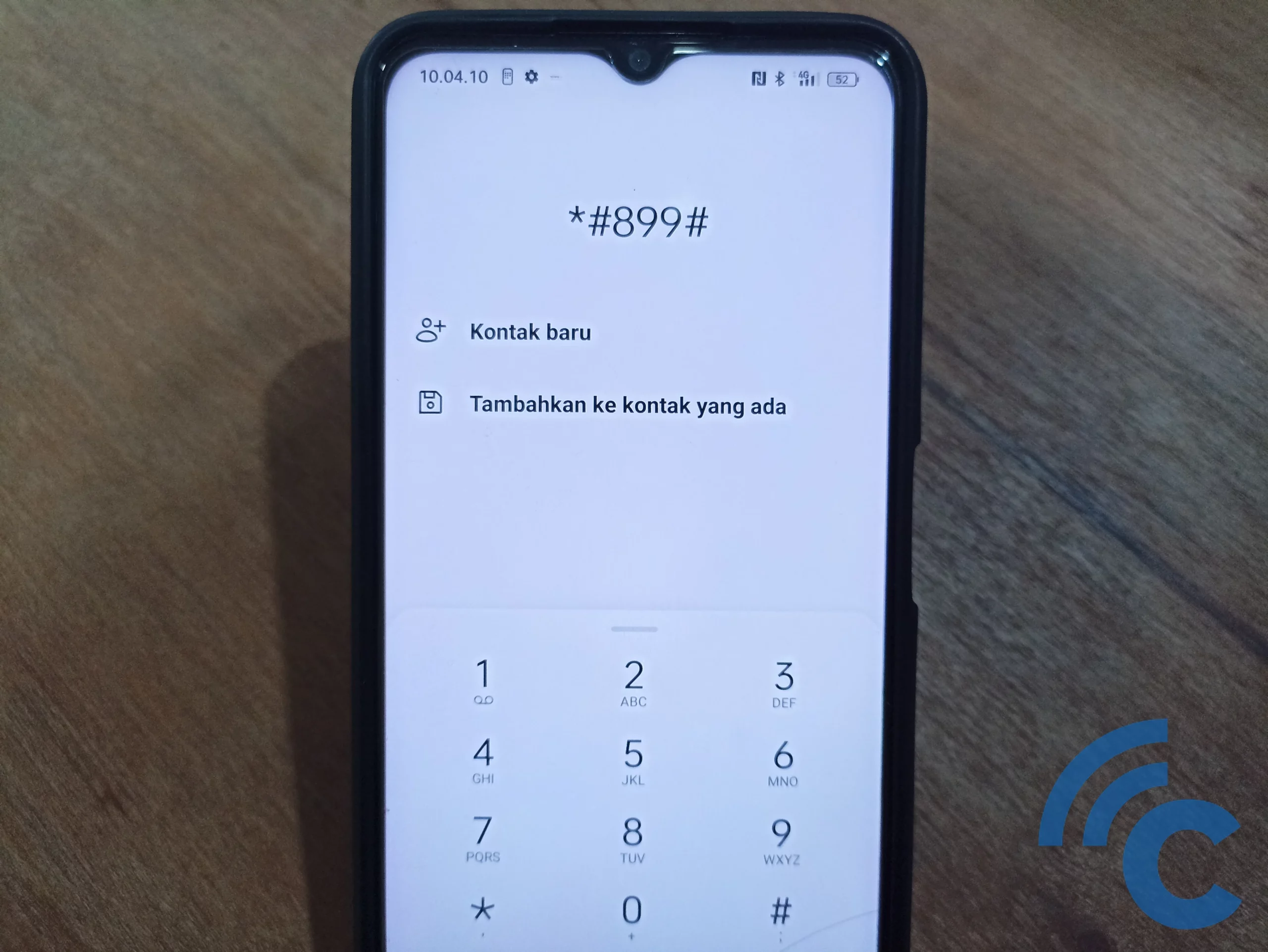
Cara selanjutnya yang bisa dilakukan adalah dengan menggunakan kode rahasia dari realme. Cara ini cocok untuk mengecek keadaan layar atau LCD sekaligus touchscreen. Kode rahasia ini akan membawa Anda ke sebuah halaman Engineer Mode. .
Langkah pertama untuk menggunakan kode rahasia ini adalah dengan membuka aplikasi “Panggilan” terlebih dahulu. Jika sudah, silakan masukkan kode rahasia *#899#.
Setelah itu, Anda akan langsung dibawa masuk ke sebuah halaman yang digunakan untuk debugging. Di dalamnya terdapat berbagai informasi mengenai HP realme Anda, mulai dari informasi produk, versi software, IMEI, dan sebagainya.
Di sini Anda juga dapat melakukan serangkaian tes untuk meastikan bahwa layar HP Anda masih ada dalam keadaan baik. Nah, berikut adalah beberapa tes yang bisa Anda lakukan:
1. Screen Unit Test
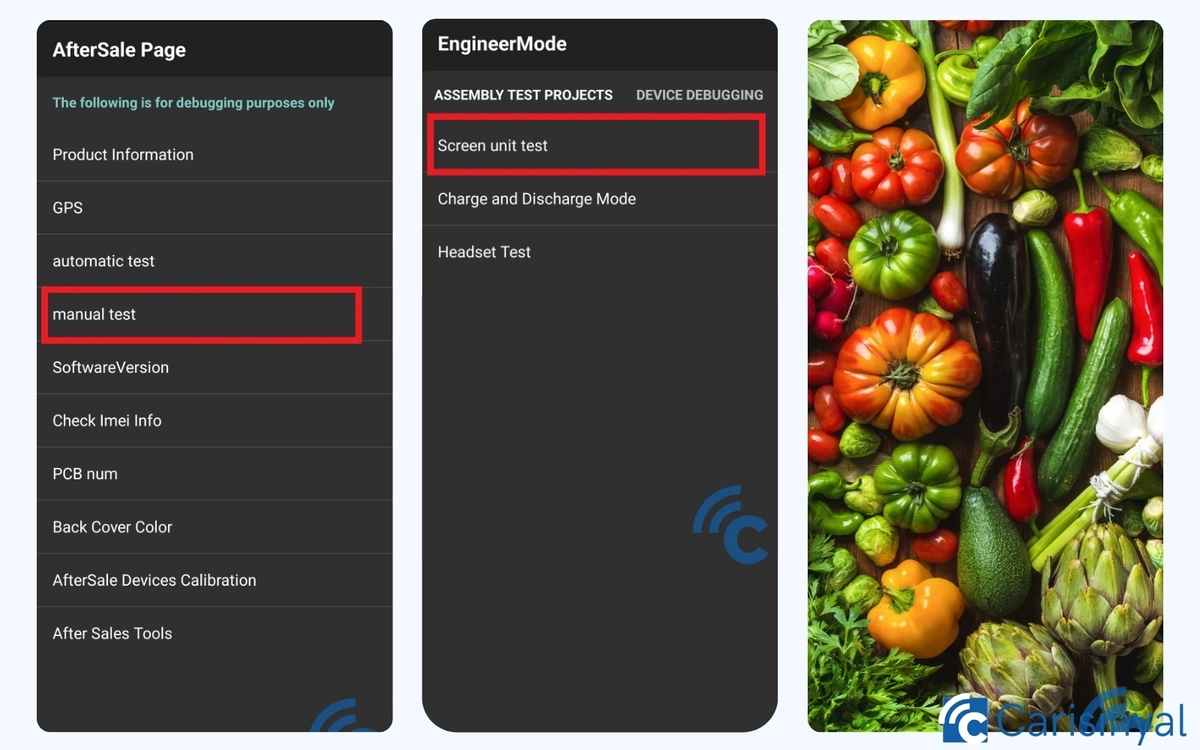
Sebenarnya Anda bisa melakukan berbagai tes pada HP sekaligus dengan menekan pilihan “automatic test”. Namun, jika Anda hanya ingin mengecek keadaan LCD dan touchscreen, silakan pilih menu “manual test”.
Pada halaman “ASSEMBLY TEST PROJECTS”, Anda bisa memilih menu “Screen unit test” untuk mengecek keadaan layar. Nantinya, layar akan menampilkan warna latar mulai dari merah, hijau, biru, hitam, hingga foto yang memiliki banyak warna.
Jika Anda tidak menemukan masalah seperti warna yang tidak wajar dan sebagainya, layar HP realme Anda masih bagus dan aman.
2. Handwriting

Anda bisa melanjutkan pengecekan dengan beralih ke halaman selanjutnya atau menekan halaman “DEVICE DEBUGGING”. Di dalamnya, terdapat berbagai pengetesan yang bisa Anda lakukan, misalnya pemindai sidik jari, getar, pengecasan, dan sebagainya.
Untuk mengecek touchscreen, silakan pilih menu “TouchScreen”. Di dalamnya terdapat tiga pengetesan yang bisa dilakukan. Silakan tekan menu “HandWritting” terlebih dahulu.
Selanjutnya Anda bisa dengan bebas menggores layar seperti sedang menulis. Anda bisa menulis huruf, angka, atau hanya sekadar coretan untuk mengecek touchscreen secara keseluruhan. Jika tidak ada masalah, silakan kembali ke halaman sebelumnya dan pilih “Verification”.
3. Touchscreen Verification

Terdapat tiga pilihan menu pengetesan yang bisa Anda coba di menu Verification ini. Silakan pilih menu “PointVerification” terlebih dahulu. Di sini, Anda bisa mengikuti dan menekan poin yang ditampilkan. Jika touchscreen masih berfungsi dengan baik, poin tersebut akan berpindah tempat.
Setelah melakukan berulang kali dan merasa puas, silakan kembali ke halaman sebelumnya. Silakan pilih menu kedua yaitu “LineVerification”.
Masih mirip seperti sebelumnya, Anda bisa menekan atau menggores dengan bebas untuk mengecek touchscreen. Hanya saja, Anda akan melihat tampilan garis yang tidak terputus.
Jika sudah puas mengecek, silakan kembali lagi ke halaman sebelumnya dan memilih menu terakhir yaitu “ShakingVerification”.
Pengecekan ini sebenarnya tidak jauh berbeda dari menu pertama, Anda hanya tinggal menekan mengikuti poin yang ditampilkan. Ketika berhasil ditekan dan touchscreen merespons dengan baik, poin tersebut akan berpindah. Hal tersebut akan terus berulang tanpa henti.
4. Touch Screen Auto test
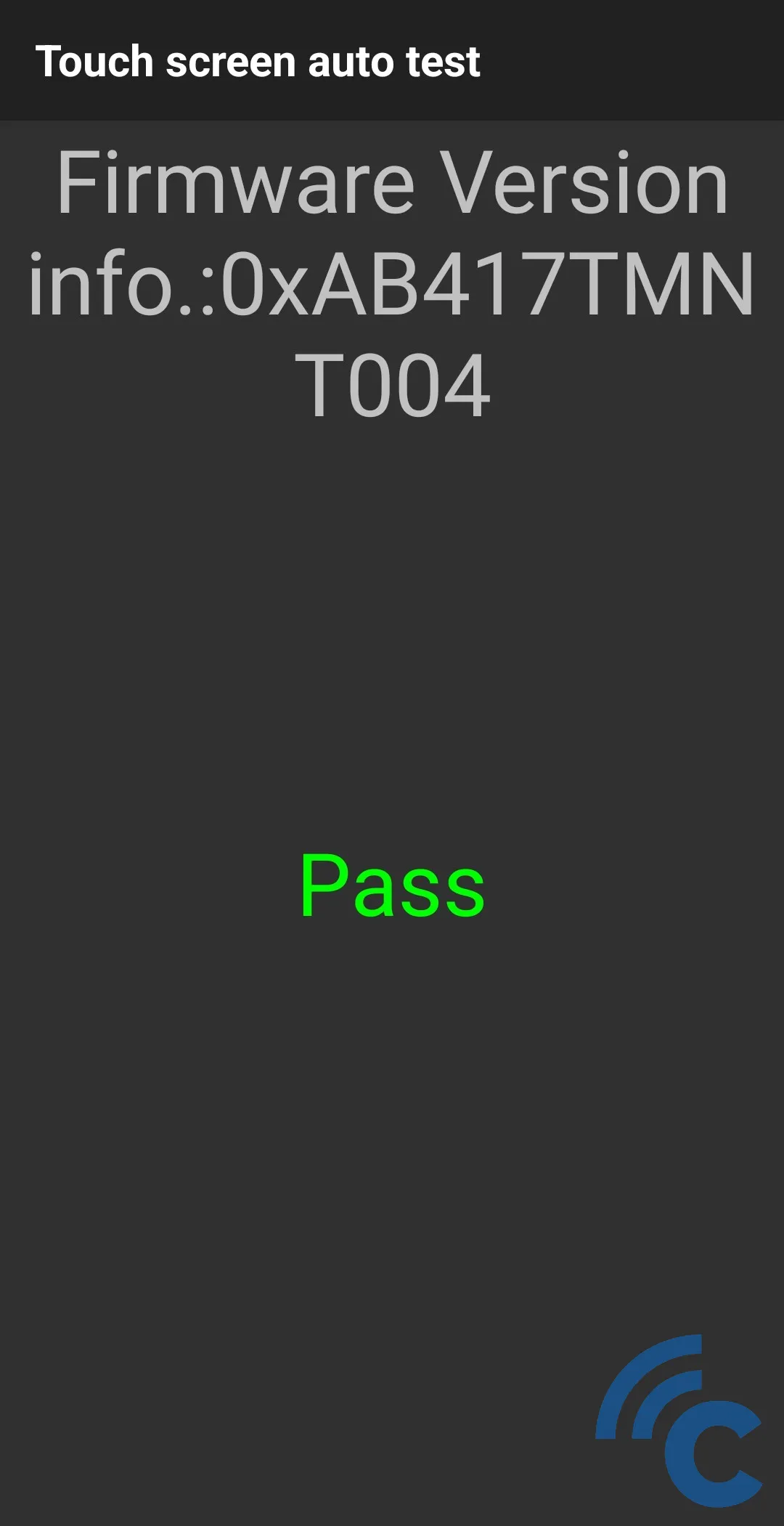
Kembali ke halaman “TouchScreen”, terdapat pilihan menu ketiga yaitu “Touch screen auto test”. Pengetesan ini bersifat otomatis, Anda hanya tinggal menunggu hasil tes tanpa harus menyentuh layar apapun.
Jika layar HP realme Anda tidak mengalami masalah apapun, terdapat informasi Firmware Version dengan tulisan “Pass” di bawahnya.
5. LCD Test
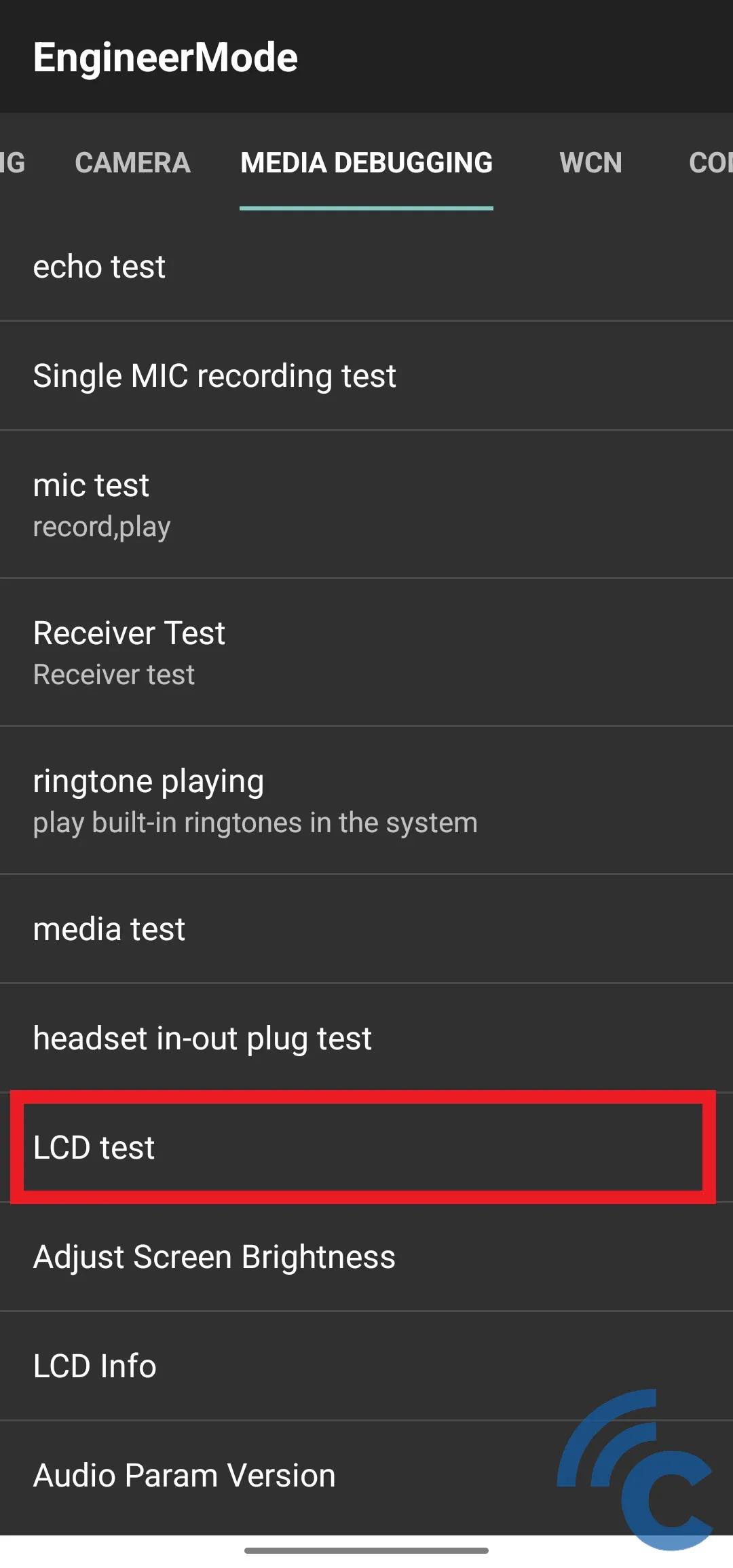
Jika Anda beralih ke halaman pengecekan “MEDIA DEBUGGING” yang ada di sebelah kanan, terdapat pengetesan lain yang lebih lengkap.
Di situ juga ada pilihan menu “LCD test”, silakan pilih menu tersebut. Pengetesan ini mirip dengan tes sebelumnya pada “Screen unit test”. Di dalamnya akan menampilkan berbagai latar penuh warna, mulai dari merah, hijau, biru, hitam, dan sebagainya.
Nah, itulah beberapa cara untuk mengecek keadaan layar dan touchscreen di HP realme. Cara yang dilakukan ini cukup mudah dan praktis karena tidak membutuhkan bantuan aplikasi lain. Pengecekan ini bisa langsung diakses hanya melalui HP realme Anda saja.
Meski hanya sampai tahap pengecekan, hal ini perlu dilakukan secara berkala. Apalagi jika HP realme Anda baru dibeli dan masih dalam masa garansi. Jika memenuhi syarat dan kebijakan garansi yang ada, Anda bisa memperbaikinya dengan mengklaim garansi realme Anda. Selamat mencoba!

